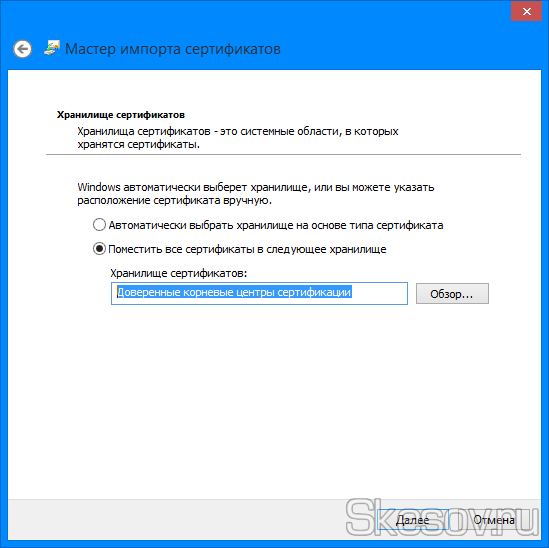Здравейте. Все още се навърших да напиша тази статия, но първо ще ви разкажа малко предистория :) Беше на работа, един "хубав" ден, когато влязохте в услугите на Yandex (Yandex.Mail, Yandex.Disk, Yandex.Money) Google Chrome започна постоянно да показва съобщение Поради факта, че повишената защита е активирана в настройките на домейна, сертификатът, използван в услугите на Yandex, вече не се счита за доверен. Както се оказа по-късно, този проблем се появи на всички компютри на нашия завод и ние активно започнахме да натискаме нашия "системен администратор" (да, в кавички, не уважавам хората, които използват квадратен интерфейс на Windows 7, аз не не харесвам такъв безсмислен консерватизъм) ... Но той сви рамене само за една седмица и в края на краищата мнозина имат работна поща там (още един камък в „администратора“, имащ собствен домейн за завода, целият завод има една обща пощенска кутия на mail.ru с клиент от msn и много от тях си създадоха кутии на удобни пощенски услуги). Е, с течение на времето, търпението на хората се изчерпва, трябва да се намери изход. И за щастие той беше намерен. Достатъчно е да инсталирате необходимия сертификат за сигурност в системата. И ще приеме услугите като доверени. И така, инструкцията съдържа сертификат, който определено ще работи за Yandex, но ако имате същия проблем с Google или Mail, моля, отпишете се за резултата от използването на този сертификат.
1) Първото нещо, което трябва да направим, е да изтеглим сертификата (щракнете с десния бутон върху връзката и кликнете върху „Запазване на връзката като“):
http://www.opentrust.com/PDF/FR/PC/certplus_class2.pem
или от моя сайт:
Записваме го на удобно място.
2) Сега нека преминем към инсталирането на сертификата. Отворете Inernet Explorer, отворете "Internet Options" (имам IE11, в по-старите версии, ако не се лъжа, се казваше "Internet Options").
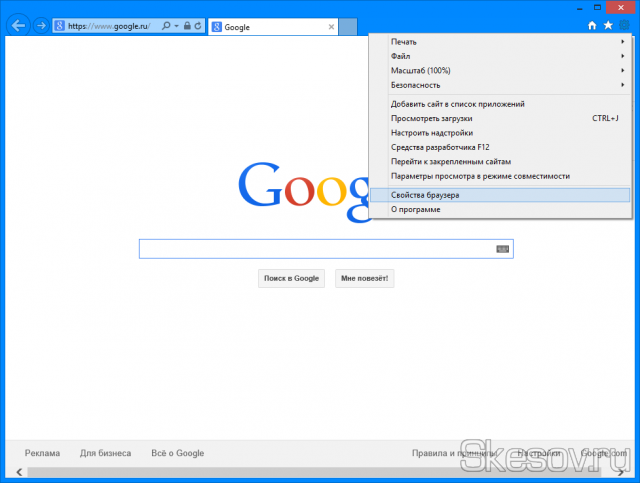
3) Отидете в раздела „Съдържание“ и щракнете върху бутона „Сертификати“:
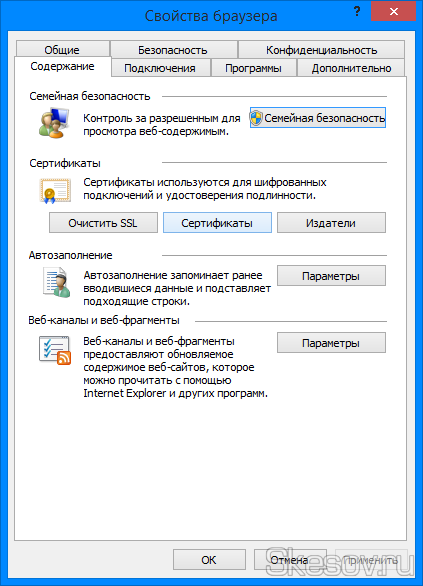
4) Щракнете върху бутона „Импортиране“:
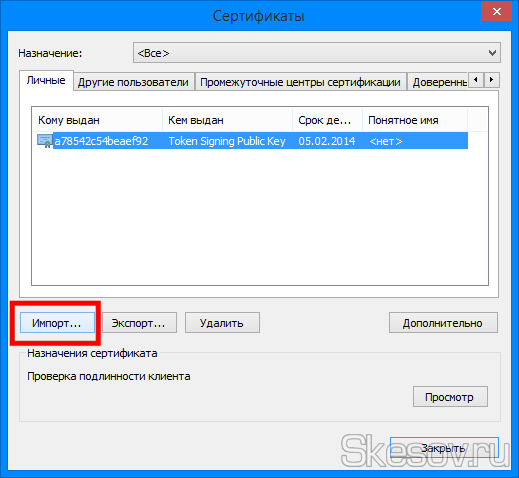
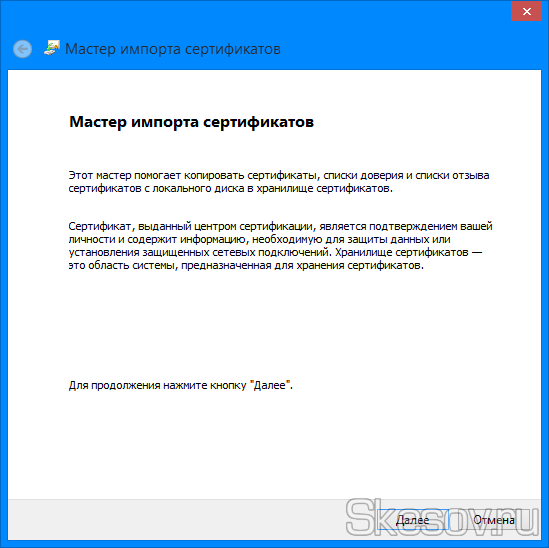
6) Изберете мястото за съхранение на нашия сертификат. В прозореца за избор на файл, долу вдясно, задайте типа "Всички файлове" и изберете сертификата " certplus_class2.pem«:
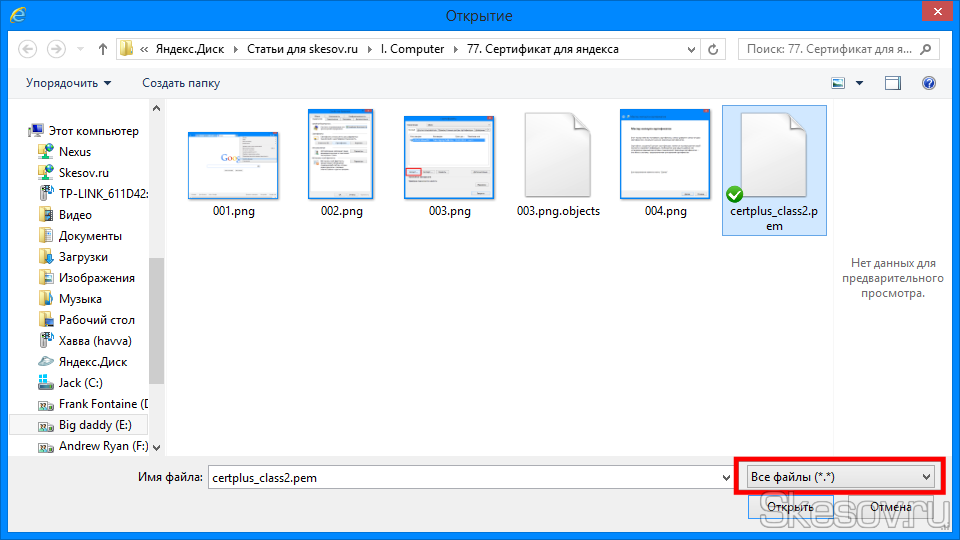
7) Поставяме точка върху „Поставете всички сертификати в следния магазин“, натиснете бутона „Преглед“ и в прозореца, който се отваря, изберете „Доверени коренни сертифициращи органи“: